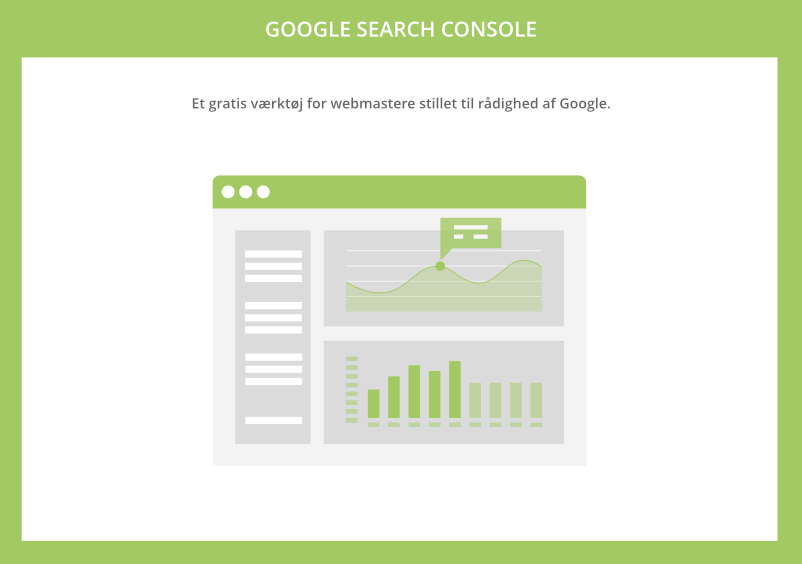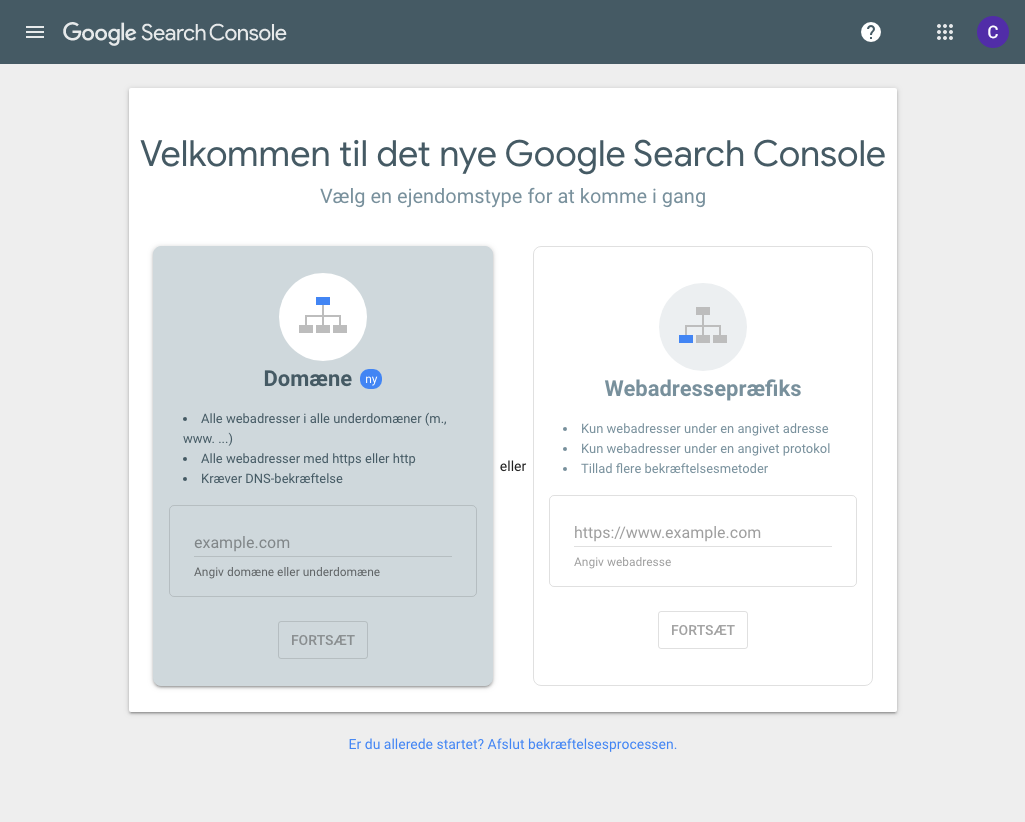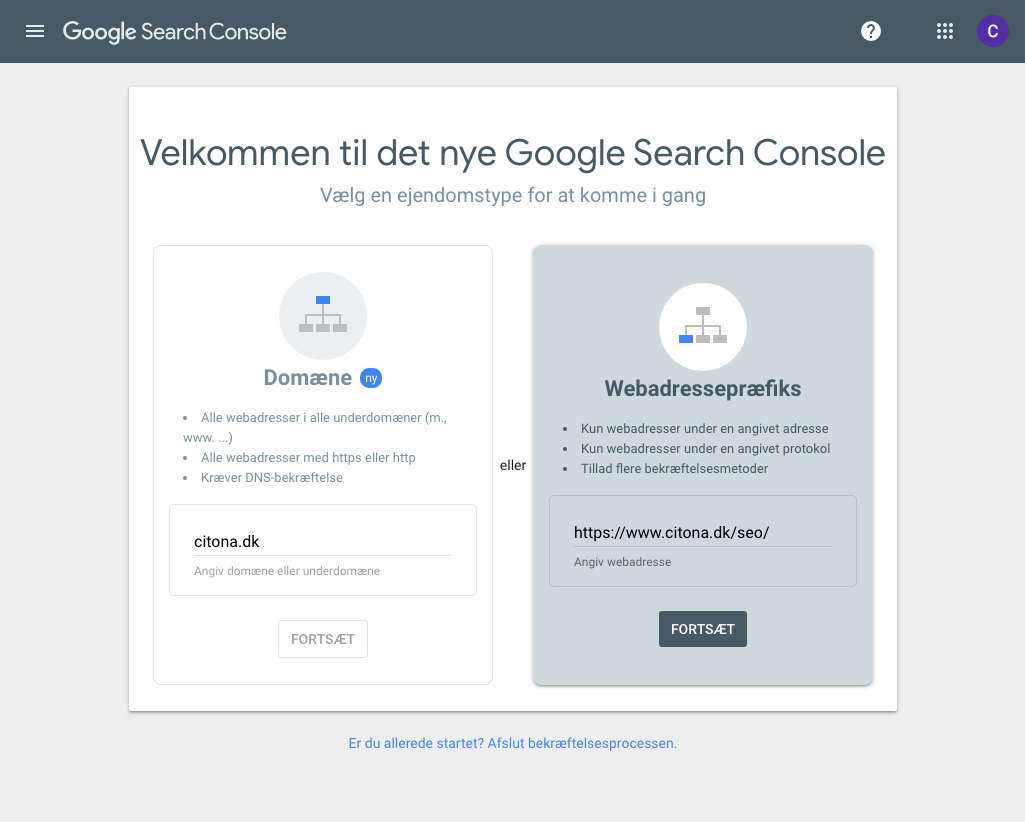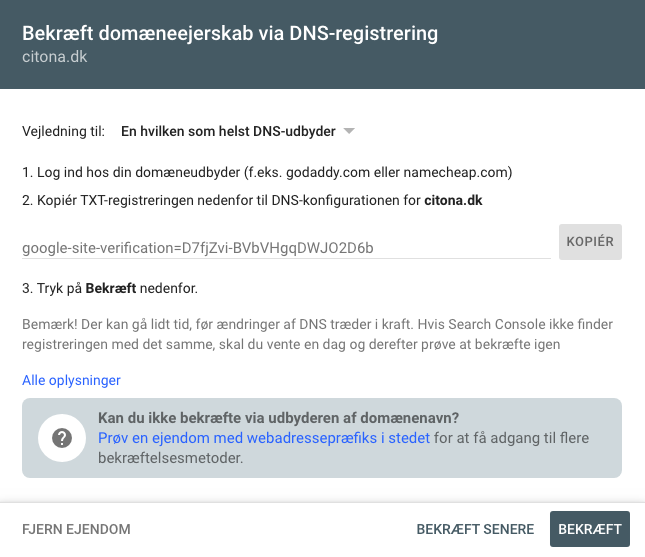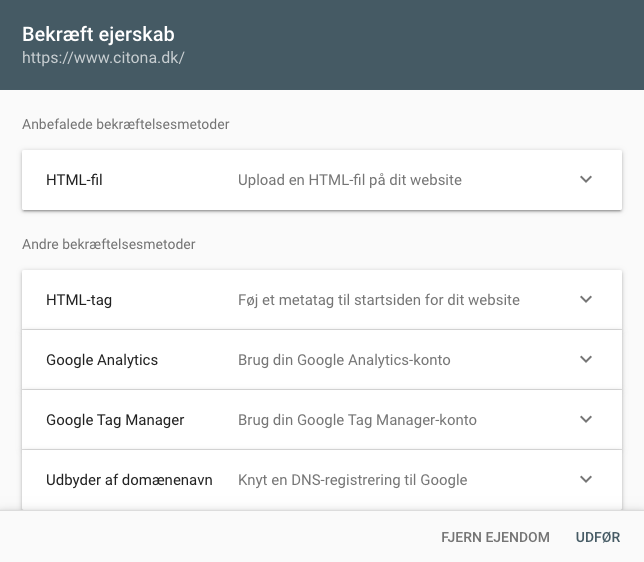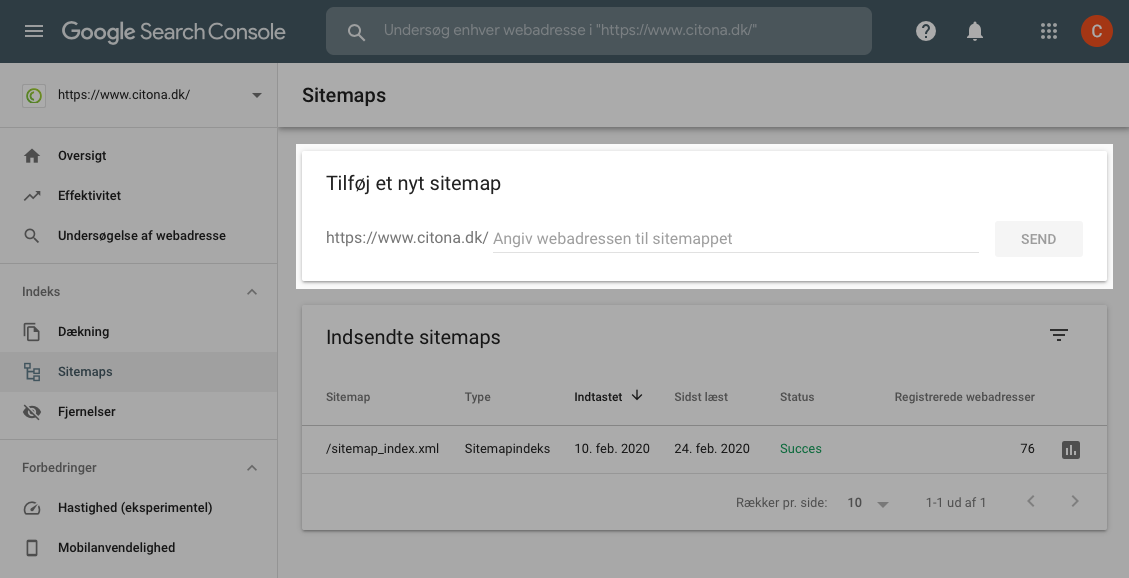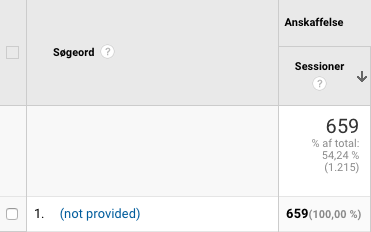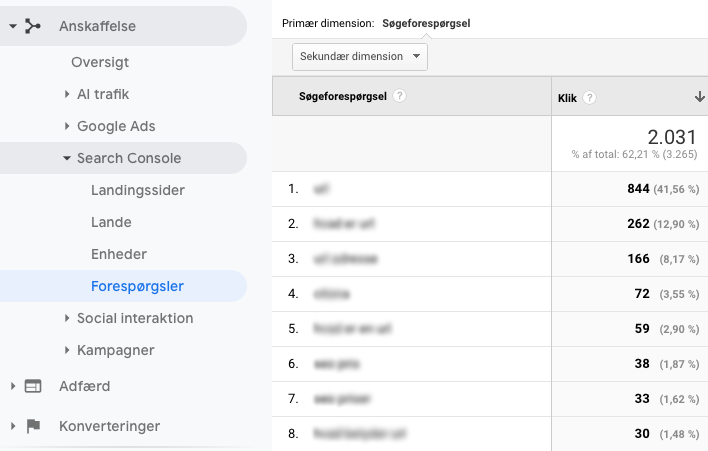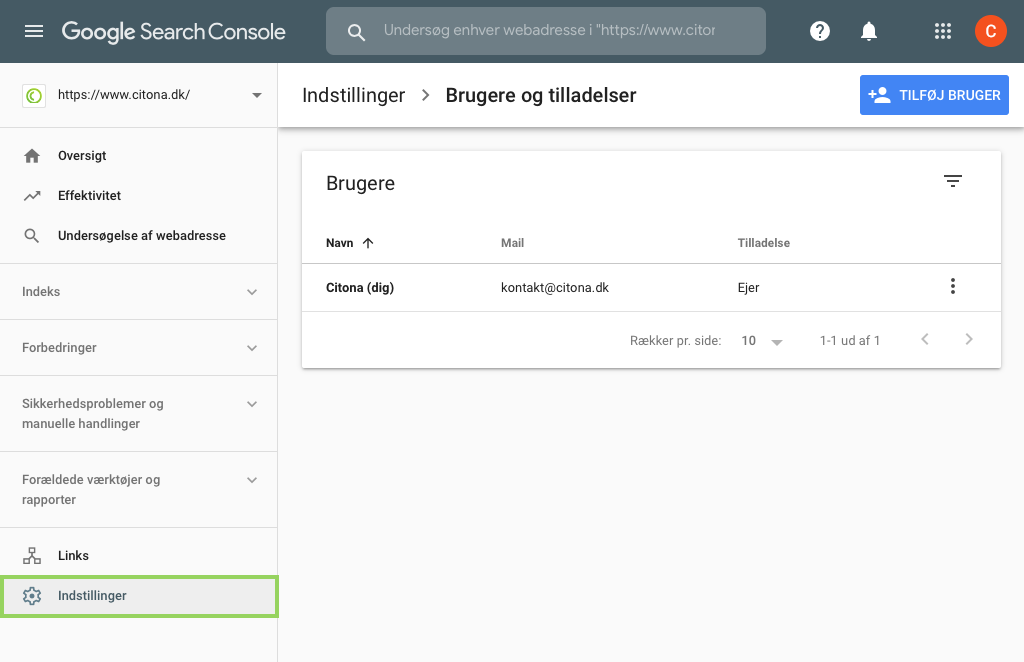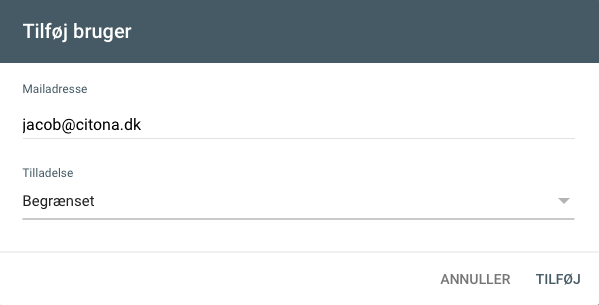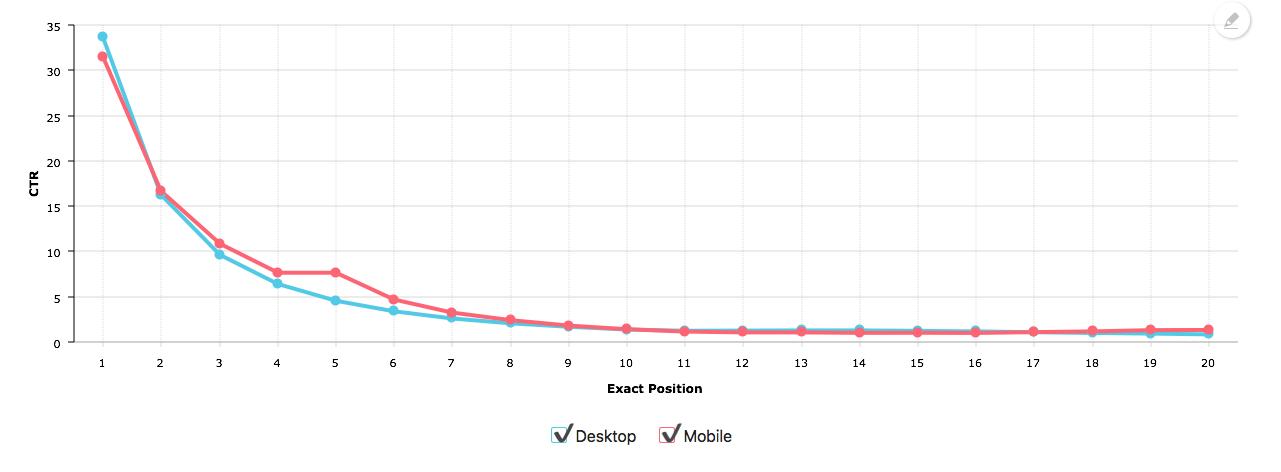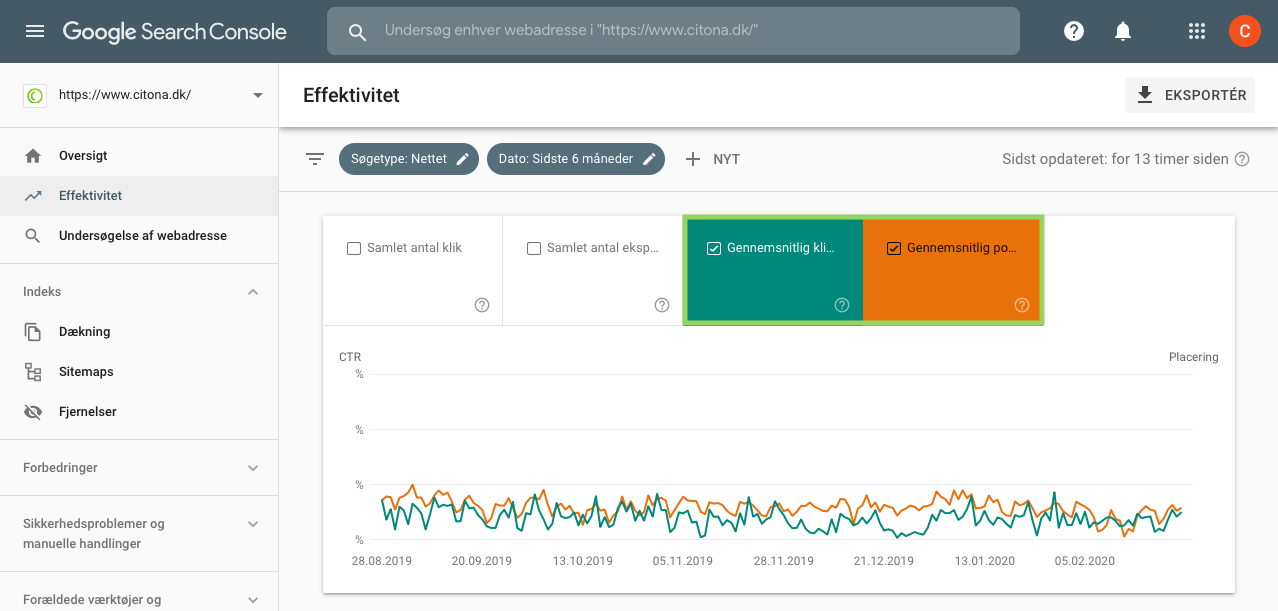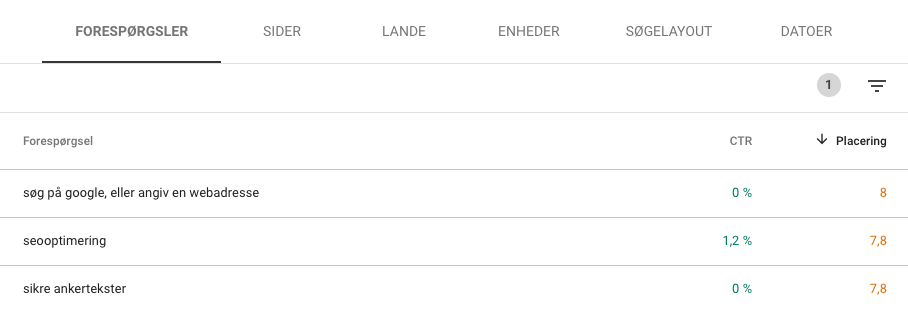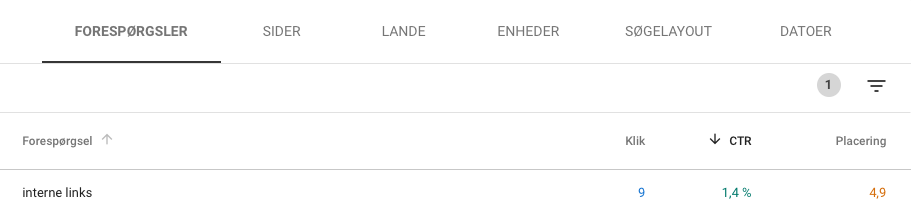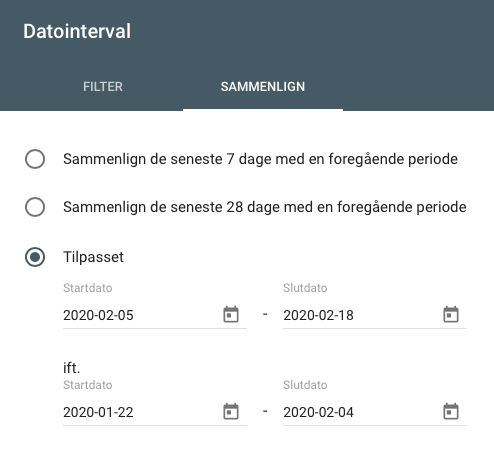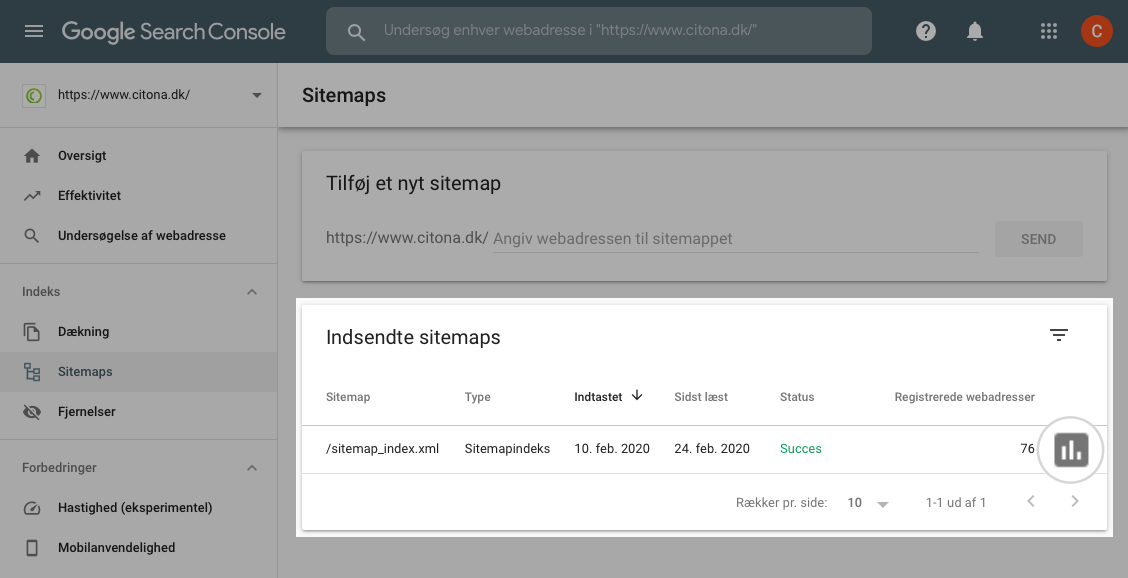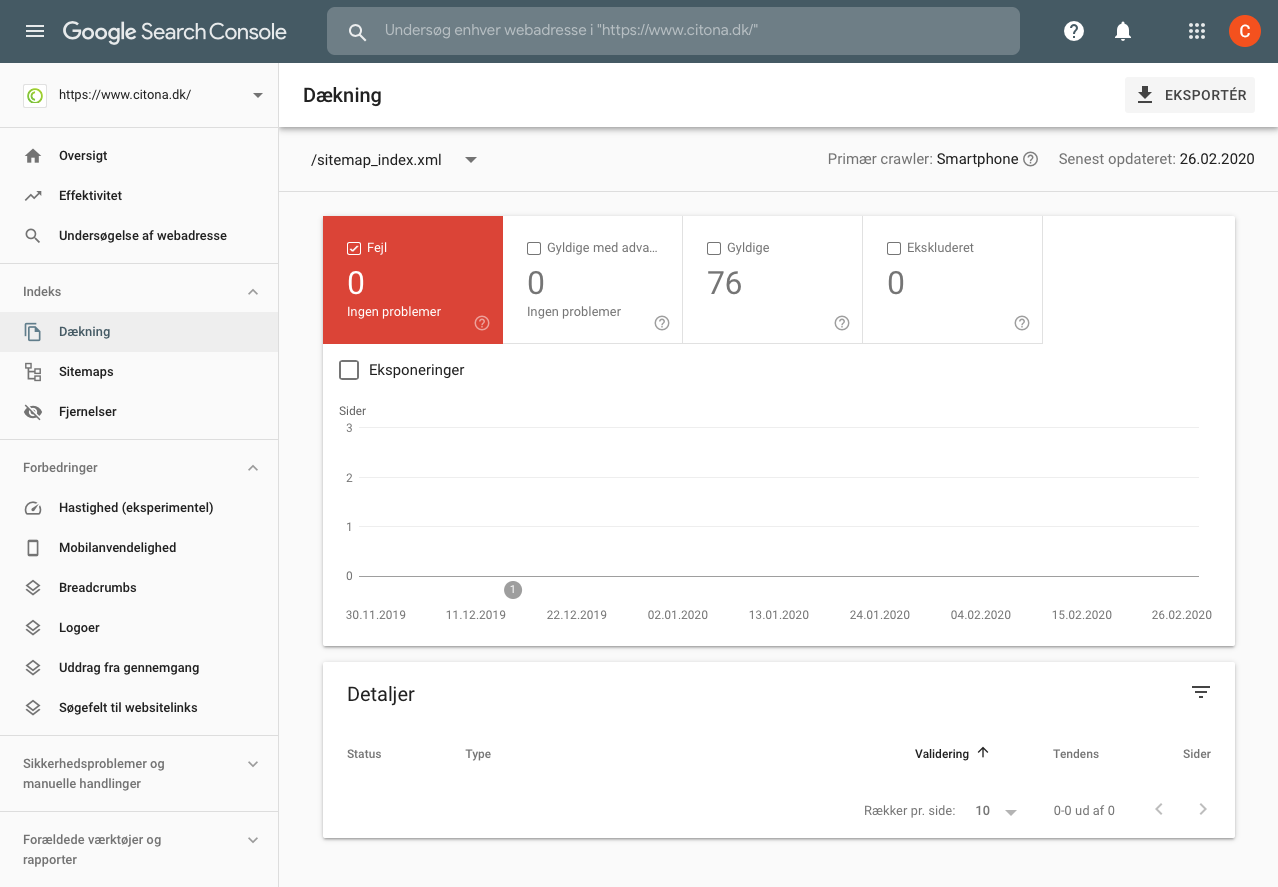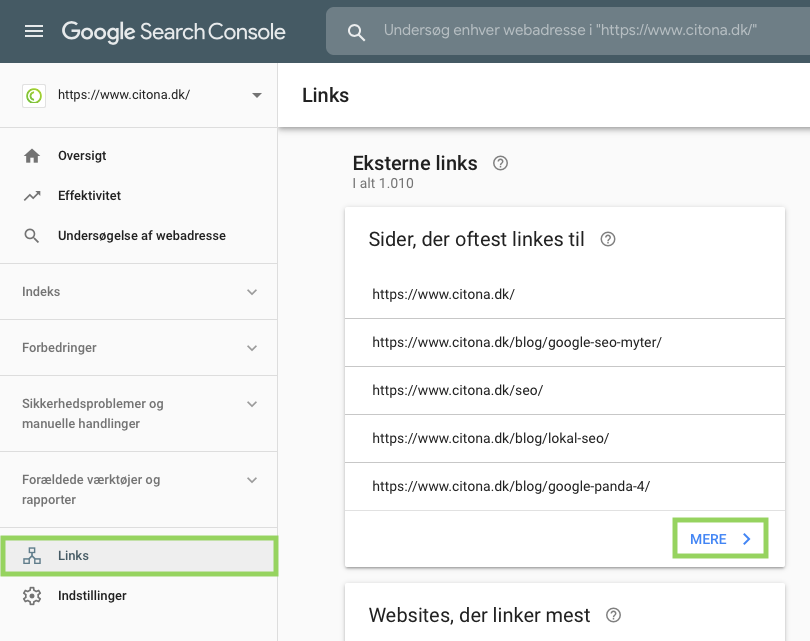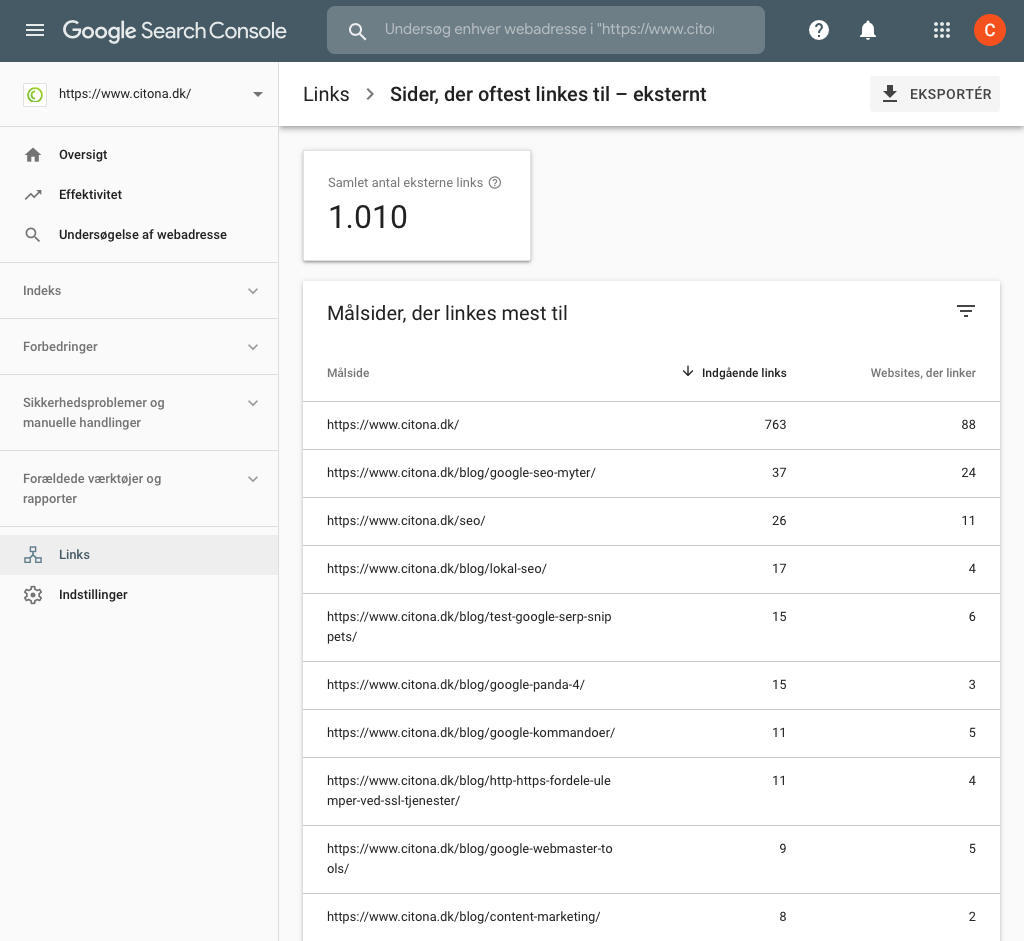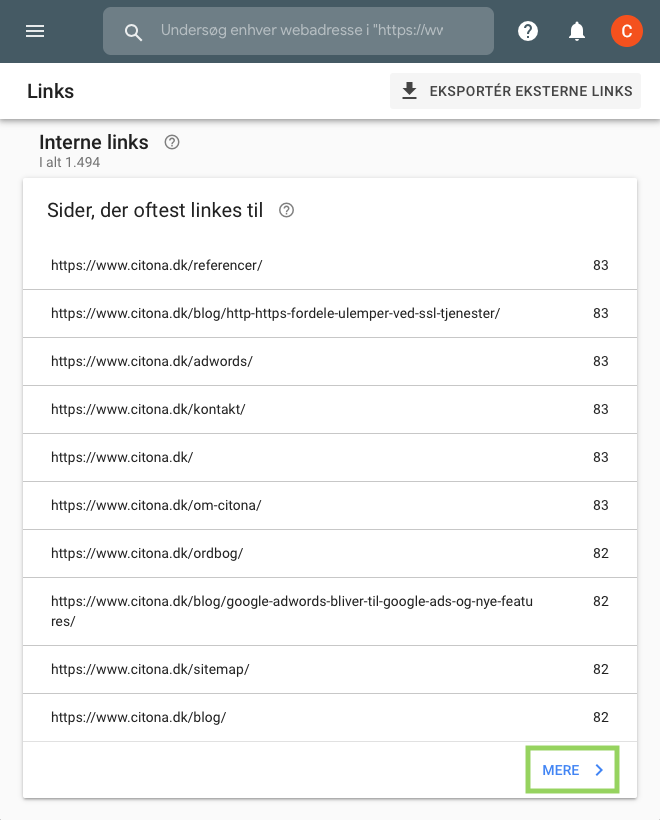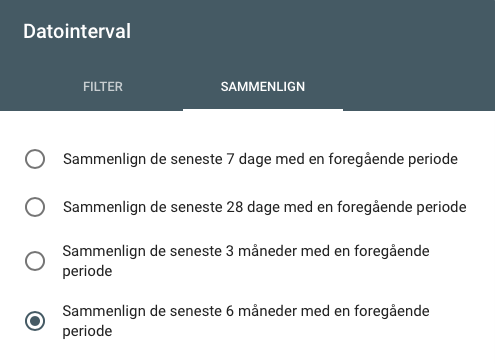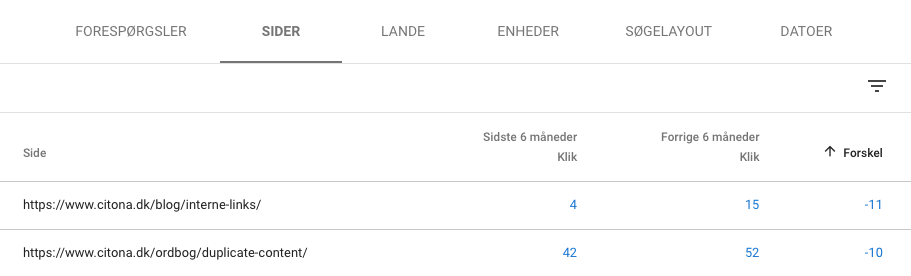Google Search Console
Google Search Console er en af de mest kraftfulde og samtidig gratis SEO-værktøjer derude. Med den rette opsætning og konfiguration, kan du bruge værktøjet til at forbedre SEO og få værdifuld indsigt i dit websites helbred.
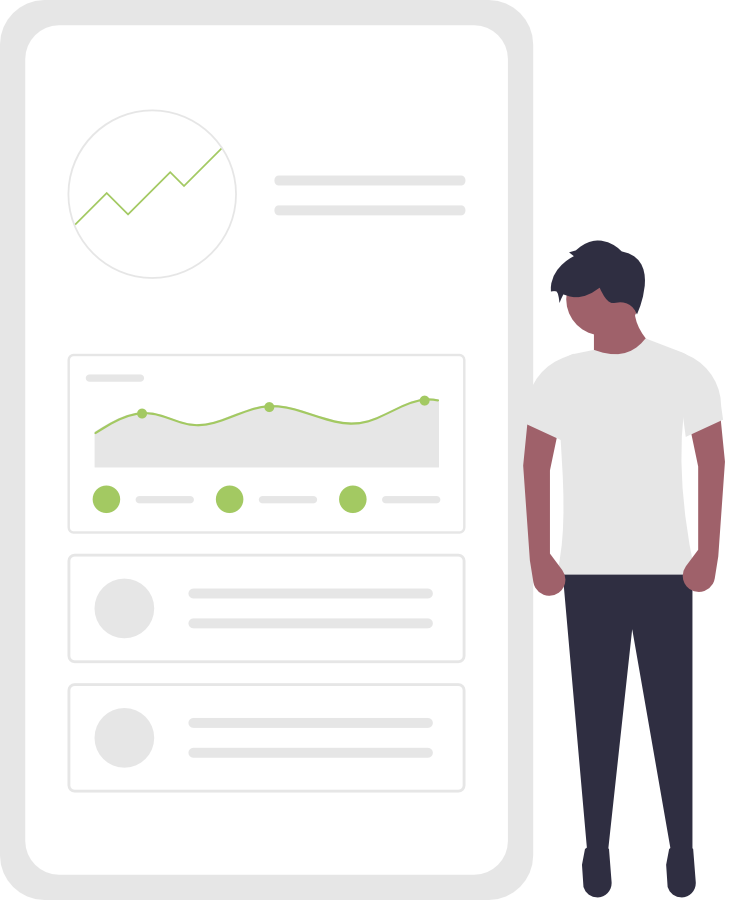
Hvad er Google Search Console?
Google Search Console (tidligere Google Webmaster Tools) er en gratis service fra Google, der hjælper dig med, at måle søgetrafikken og effektiviteten af dit website samt fejlfinde dit websites fremtoning i deres søgeresultater.
Du kan blandt andet bruge Search Console til, at finde tekniske fejl på dit website, indsende sitemaps, se et udsnit af dine backlinks, den organiske click-through-rate (CTR) på dine sider og meget mere.
Sådan opsætter du Google Search Console
Start med at logge ind på Search Console med din Google-konto.
Du skulle starte med at se en velkomstbesked med 2 valgmuligheder. Her vælger du den første og indtaster dit domæne eller subdomæne.
Undlad at benytte http(s):// når du tilføjer dit domæne. Tryk herefter “Fortsæt”.
Hvis du vil begrænse data til en specifik URL-sti så som “domain.dk/blog”, så kan du også benytte webadressepræfiks, hvor du både angiver den specifikke adresse og protokol.
Bemærk også at du både kan tilføje et domæne og en URL-sti for det samme domæne.
Bekræft dit ejerskab i Search Console
Når du har tilføjet dit domæne, så er næste skridt, at bekræfte dit ejerskab af domænet. Først når domænet er bekræftet, vil du begynde af se data i din nye Google Search Console-konto.
Vælger du at bekræfte via valgmuligheden “Domæne”, så gøres dette via din domæneudbyder, hvor du opretter en såkaldt DNS-registrering.
Vælger du derimod at bekræfte via valgmuligheden “Webadressepræfiks”, så kan vælge imellem væsentlig flere bekræftelsesmetoder.
Her er de 3 nemmeste måder at få dit domæne verificeret:
- HTML-fil: Upload en unik HTML-fil på dit website.
- HTML-tag: Føj et unikt metatag til startsiden for dit website.
- CNAME eller TXT record: Knyt en DNS-registrering til Google.
Når du har verificeret kan du fortsætte til næste skridt.
Tilføj dit sitemap til Search Console
Sitemaps fortæller Google hvor siderne på dit website findes og hvordan de kan crawle dette indhold. Derfor anbefaler vi altid, at indsende et sitemap til Google.
For at gøre det, så klikker du Sitemaps fra menuen, hvorefter du indtaster den relative sti til dit XML sitemap i feltet “Tilføj et nyt sitemap”.
NOTE: Hvis du har et sitemap men er i tvivl om hvor du finder det, så se vores guide om sitemaps.
Vi anbefaler altid at automatisere dit XML sitemap, så det automatisk opdaterer hver gang du tilføjer eller fjerner sider på dit website.
Link Google Analytics med Search Console
Tilbage i 2013 skiftede Google alle søgninger til HTTPS. Dette var en god ændring i forhold til sikkerhed men desværre betød det også, at værdifulde søgeordsdata i Google Analytics forsvandt.
Helt konkret betød det, at næsten alle organiske søgeord blev grupperet under en fælles betegnelse i Google Analytics, (not provided).
Heldigvis er der en måde, hvorpå du kan kan få nogle af dine søgeordsdata tilbage. Dette gør du ved at linke din Google Analytics konto med din Google Search Console konto. Når du er logget ind på din Google Analytics-konto, så går du til:
Administrator > Ejendomsindstillinger
Rul ned til bunden af siden, hvor du finder knappen “Juster Search Console”, hvorefter du klikker “Tilføj”, vælger dit website og de rapporteringsvisninger, hvor du gerne vil se Search Console-data og klikker “Gem”.
Begge konti er nu linket og du skulle kunne se Search Console-dataene indenfor 48 timer under menuen “Search Console” i Google Analytics. Klikke du på undermenuen “Forespørgsler”, så vil du se de tilgængelige søgeordsdata.
Og dermed har du genvundet en del af dine søgeordsdata.
Sådan tilføjer du en bruger til Google Search Console
Der er flere måder, hvorpå du kan administrerer ejere, brugere og tilladelser i Search Console. Generelt set kan en bruger have fuld eller begrænset adgang til dine data.
Rettighederne er delt op i 3 typer:
Ejer: Har fuld kontrol over ejendommen. De kan også tilføje og fjerne andre brugere, konfigurere indstillinger, bruge alle værktøjer og se alle data. Der er 2 typer af ejere:
- Bekræftet ejer: Har bekræftet ejerskabet af ejendommen.
- Delegeret ejer: Er blevet tildelt ejerskabsrettigheder af en bekræftet ejer.
Fuldgyldig bruger: Har ret til at se alle data samt foretage visse handlinger.
Begrænset bruger: Har kun læserettigheder til de fleste data.
Som udgangspunkt har du ejer rettigheder, når du har bekræftet ejerskabet over dit domæne. Vil du tilføje en ekstra bruger, så naviger til:
Search Console > Vælg en ejendom > Indstillinger > Brugere og tilladelser > Tilføj bruger
Klik på “Tilføj bruger” øverst til højre, indtast deres emailadresse og vælg så som de enten skal have fuld eller begrænset adgang.
Det er også her du kan fjerne eller ændre rettigheder til eksisterende brugere, hvis det bliver nødvendigt i fremtiden.
Sådan forbedrer du din SEO med Google Search Console
En af de bedste ting du kan bruge Google Search Console til er, at booste din tekniske SEO. Hvorfor? Ved at udbedre tekniske problemer, vil du oftest opleve, at det resulterer i højere placeringer og mere trafik. Lad os kigge på hvordan du gør.
Boost placeringen af underpræsterende søgeord
Underpræsterende søgeord er dem, hvor du ikke allerede rangerer øverst i Google. Det er nemlig i de første par resultater, at folk klikker mest og hvis du ikke ligger her, så går du glip af masser af organisk trafik.
Resultater som ikke ligger på side 1, har i gennemsnit en CTR på under 1%, hvorfor disse resultater modtager meget begrænset trafik.
Så hvis du har et søgeord som ligger nr. 8 i søgeresultaterne, så vil ca. 2% klikke på dit resultat. Optimerer du søgeordet så det ligger nr. 2, så vil ca. 16% klikke på dit resultat. Det er 8 gange mere trafik med en bare lidt højere placering.
For at finde underpræsterende søgeord, går du først til rapporten “Effektivitet” og her aktiverer du gennemsnitlige kliks og placeringer.
Scroll nu ned til Forespørgsler-rapporten og sæt et filter, hvor den gennemsnitlige placering er under 8.1 og sorter dernæst placering i faldende rækkefølge.
Herfra er det bare, at skimme dine søgeord igennem og udvælge dem, hvor du har en realistisk chance for, at komme højere op i søgeresultaterne. Hvordan gør du så det?
Det første du bør sikre er, at det indhold som du målretter søgeordet med er fantastisk.
Derudover bør du også arbejde på, at forbedre sidens CTR. Her vil en god title og meta description opfordrer dine brugere til, at klikke på netop dit dit resultat.
Det sidste du bør arbejde på er, at forbedre sidens popularitet ved hjælp af intern og ekstern linkbuilding. Dette vil hjælpe din side højere op i søgeresultaterne og er især vigtig på konkurrenceprægede søgeord.
Optimer sider med en høj placering men lav CTR
Selvom du ligger nr. 1 i Google så betyder det ikke automatisk, at din side får en CTR på 30%. Vi har set mange eksempler på, at sider i top 3 kun modtager en CTR på 3-5%, hvilket naturligvis er langt under gennemsnittet.
Heldigvis kan du i Search Console se, hvad dine siders gennemsnitlige CTR er. Derefter kan du analysere på, hvad der er årsagen til den lave CTR og arbejde på at forbedre den.
For at gøre det, skal du navigere til rapporten “Effektivitet” og tænde for CTR samt Placering data. Filtrer derefter på forespørgsler med en gennemsnitlig placering under 5. Dette er søgeord som du allerede rangerer på i top 5.
Sorter derefter rapporter efter CTR i faldende rækkefølge.
På trods af ovenstående søgeord rangerer i top 5, så modtager det kun et CTR på 1,4%, hvilket er et godt stykke under gennemsnittet.
Prøv nu at Google søgeordet for at se, hvad der eventuelt stjæler Google søgernes opmærksom fra dit resultat. Det kan være en featured snippet der ligger over dig eller fordi, at du bare ikke har optimeret din sides title og meta description.
Hvis du f.eks. ændrer din sides title, så giv ændringen et par uger at løbe på.
Herefter går du til rapporten “Effektivitet” igen og klikker på dato filtret. Vælg nu “Sammenlign” og indtast 2 datoer. Vi plejer normalt at sammenligne 2 uger før en ændring med 2 uger efter en ændring. Klik derefter “Anvend”.
Tilføj nu et ekstra filter på forespørgsler, så det kun er det søgeord du ønsker at evaluere, som bliver vist i rapporten. Du kan nu se om du har forbedret dette søgeords CTR.
Fiks problemer med dit sitemap
Hvis du finder fejl eller advarsler med de sitemaps, som du har indsendt til Google, så kan det give problemer for Google og andre søgemaskiner.
Problemer med dine sitemaps kan lede til spildt crawlbudget og samtidig betyde, at de forkerte bliver indekseret, eller værre endnu, at vigtige sider slet ikke bliver indekseret.
For at tjekke for problemer med dine sitemaps, navigerer du til Sitemap rapporten og derefter klikker du på det lille ikon til højre for sitemappet for at se indekdsdækning.
Heldigvis har vi ingen problemer men hvis vi havde, så ville problemerne med dine sitemaps blive vist under sektionen “Detaljer”.
Bemærk: Hvis du ser ekskluderede sider under “Detaljer”, så er det ikke ensbetydende med, at det er et problem. Ofte ekskluderes sider bevidst fra søgemaskinernes indeks, fordi de ellers vil skabe duplicate content.
Du bør derimod tage fejl og advarsler mere seriøst.
Lær hvilket indhold der får flest backlinks
Backlinks er en vigtig komponent indenfor SEO. Ja faktisk har Google bekræftet, at links er i deres top 3 over vigtigste ranking signaler. Så at få flere backlinks til dit indhold, bør i høj grad være et fokusområde, hvis du vil højere op i søgeresultaterne.
Spørgsmålet er bare, hvilke emner du skal skrive om, for at tiltrække flere indgående links til dine sider.
En af de bedste måder til at finde svaret på det spørgsmål, er ved at kigge på det indhold som du allerede har publiceret. Her navigerer du til Links rapporten, klikker på “Mere” under “Sider, der oftest linkes til” under sektionen “Eksterne links”.
Sorter nu rapporten efter “Websites, der linker” i faldende rækkefølge for at se, hvilke af dine sider der modtager flest backlinks fra unikke websites.
Hvis der f.eks. er mange som linker til sider omkring linkbuilding på vores blog, så kan det være et tegn på, at målgruppen finder dette emne interessant.
Vi kan herefter give dette emne større fokus i vores content marketing strategi, med henblik på at skabe mere linkværdigt indhold.
Find sider som har brug for flere interne links
Hver gang du udgiver nyt indhold på dit website, så er det vigtigt, at det bliver en del af din linkstruktur. Så hvis du f.eks. udgiver en side om “kaffebønner” og har en kategori om “kaffemaskiner”, så ville det være oplagt at tilføje et link fra denne kategori.
Der er generelt 2 grunde til dette:
- Du overfører linkautoritet (PageRank) til din nye side, hvilket kan hjælpe den med, at rangere højere i søgeresultaterne.
- Du hjælper søgemaskinerne med at finde og indeksere siden hurtigere.
Af samme grund er det vigtigt, at du ikke har sider som står uden interne links, da de så vil have svært ved at konkurrere i søgeresultaterne.
For at finde sider med få interne links, kan du navigere til Links rapporten i Search Console. Herefter klikker du på “Mere” under “Sider, der oftest linkes til”, som du finder under sektionen “Interne links”.
Sorter nu listen efter “Interne links” i faldende rækkefølge, for at se de sider, som har modtaget meget få eller ingen links.
Herfra er det bare, at tilføje flere interne links til siden fra relaterede sider, hvis det er en side som du ønsker højere prioritering i søgeresultaterne.
For at finde hvilke sider du eventuelt kan etablere links fra, kan du benytte Google. Så hvis vi f.eks. ønsker at finde sider som er relevante for emnet “interne links”, så kan vi benytte følgende Google kommando:
site:citona.dk "interne links"
Dette vil returnere alle sider på vores website, som nævner ordet “interne links”.
Opdater sider der mister organisk trafik
Langt de fleste sider mister organisk trafik over tid, fordi indholdet bliver mindre aktuelt, med mindre der er tale om såkaldt evergreen indhold. Men hvordan man du se, hvilke sider der mister organisk trafik i Search Console?
Her navigerer du til rapporten “Effektivitet” og sætter et datointerval, hvor du sammenligner de sidste 6 måneder med de foregående 6 måneder.
Slå herefter “Visninger” fra, så du kun får en sammeenligning på kliks. Herefter vælger du visningen “Sider” og sorterer rapporten på forskel i faldende rækkefølge.
Her har vi f.eks. 2 sider som har modtager ca. 10% mindre trafik over de sidste 6 måneder, sammenlignet med den forrige periode.
Klikker vi herefter på en URL og skifter visning til “Forespørgsler”, så kan vi se, hvilke søgninger der sender os mindre trafik.
Et tab i trafik kan skyldes, at dine placeringer er gået tilbage over de sidste 6 måneder. F.eks. fordi at siden ikke længere er aktuel for Googles søgere. I dette tilfælde kan det være en god idé, at kigge på, om siden trænger til en opdatering.
SEO værktøjer
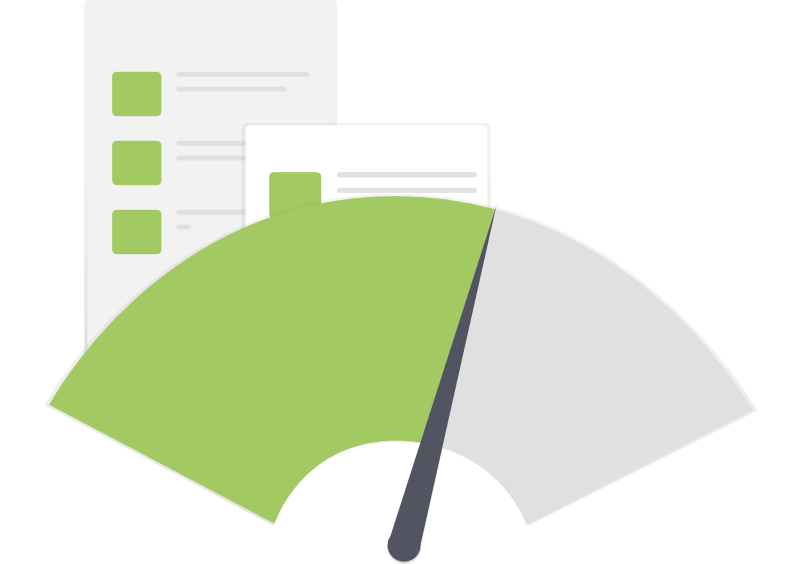
Lær mere
Godt gået! Du har nu læst guiden "Google Search Console" og er sikkert blevet meget klogere. Du er klar til at kaste dig over den næste lektion.
2 lektioner
Flere emner
Søgeord
Indhold
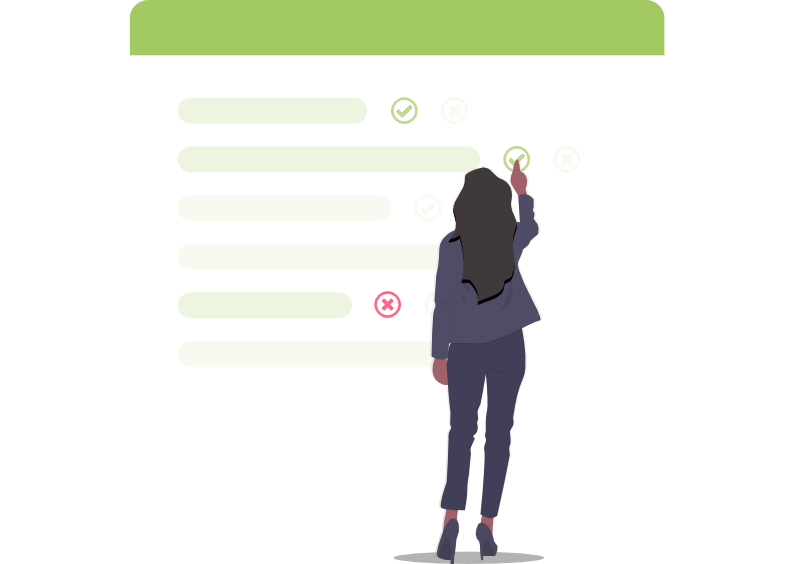
SEO basics